[Enter]キーを押したあとのセルの移動方向は、
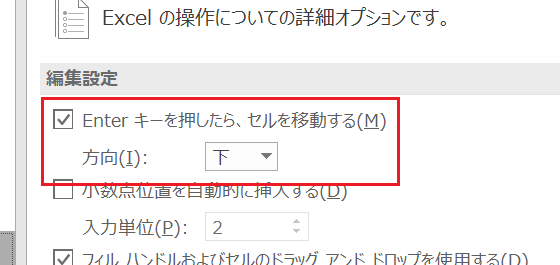
ApplicationオブジェクトのMoveAfterReturnDirectionプロパティで、取得と設定ができます。
このApplication.MoveAfterReturnDirectionプロパティについて、
「excel vba application.moveafterreturndirectionの取得」
という検索が行われていました。
この検索キーワードを選択できる方が、何を求めていらしたのでしょう?
Application.MoveAfterReturnDirectionの戻り値を確認するサンプルマクロ
参考になるか自信はありませんけれど、サンプルマクロをご紹介しておきます。Dim tmp As Long
tmp = Application.MoveAfterReturnDirection
Stop
End Sub
上記のSubプロシージャを実行すると、Stopステートメントでステップ実行になります。
ローカルウィンドウを表示すれば、Application.MoveAfterReturnDirectionの戻り値を確認できます。
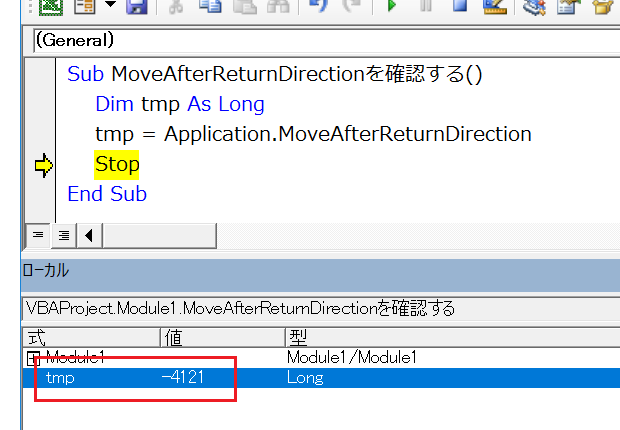
Application.MoveAfterReturnDirectionの戻り値を確認するサンプルマクロ2
以下のような形にすれば、ローカルウィンドウには定数が表示されます。Dim tmp As XlDirection
tmp = Application.MoveAfterReturnDirection
Stop
End Sub
先ほどとは違って、
Dim tmp As XlDirection
と宣言しているので、ローカルウィンドウには定数が表示されます。
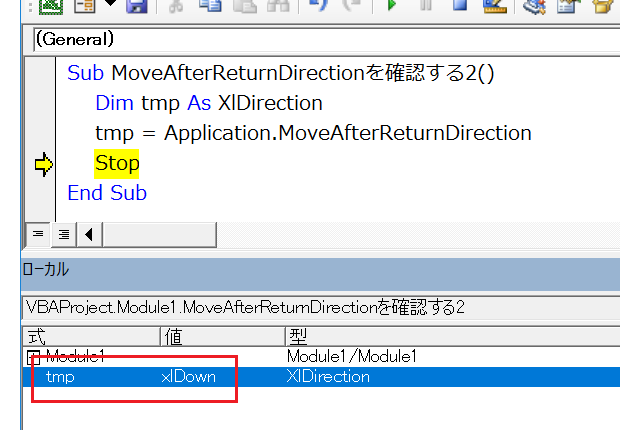
取得結果を確認したいならVariant変数に代入してローカルウィンドウ
この件に限らず、何が返されるかよくわかっていないプロパティの戻り値・取得結果を確認したいなら、
Dim tmp
のように型を指定せずに変数宣言して、とりあえず、
tmp = 何かを取得するプロパティ
という形でコードを書き、ステップ実行してローカルウィンドウを確認しましょう。
何かを取得するプロパティが、オブジェクトを返す場合には実行時エラーが発生しますから、そのときは、
Set tmp = 何かを取得するプロパティ
に修正して、もう一度ステップ実行してローカルウィンドウの確認です。
このテストをすれば、何らかのヒントが得られるはずです。
- Newer:30ページは20ページの1.5倍ではない
- Older:VBAでセル書式のクリア-Range.ClearFormats
Home » エクセルマクロ・Excel VBAの使い方 » Applicationオブジェクト » Application.MoveAfterReturnDirectionの戻り値を確認する
 『インストラクターのネタ帳』では、2003年10月からMicrosoft Officeの使い方などを紹介し続けています。
『インストラクターのネタ帳』では、2003年10月からMicrosoft Officeの使い方などを紹介し続けています。










